时间:2021-06-29 09:34:05 作者:陈坤 来源:系统之家 1. 扫描二维码随时看资讯 2. 请使用手机浏览器访问: https://m.xitongzhijia.net/xtjc/20210629/216368.html 手机查看 评论 反馈
在Windows10的关机菜单中,只有关机、重启等项,而没有睡眠菜单项,很多伙伴们反映自己遇到了此问题,而今天小编就为大家来介绍下WIN10关机选项无睡眠的解决技巧,有需要的朋友快来了解一下吧!
WIN10关机无睡眠选项的解决方法:
1、在搜索框中输入“组策略”回车,
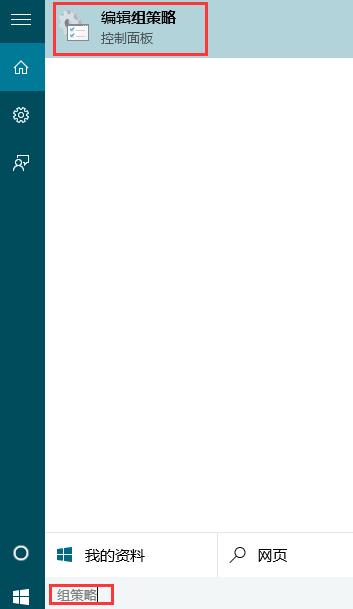
2、依次点击展开“计算机配置”—“管理模板“—“系统”—“电源管理“—“睡眠设置”,如下图所示:
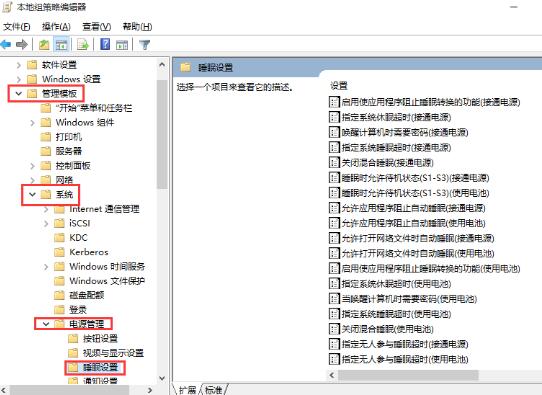
3、在“睡眠设置”的右侧窗口找到“睡眠时允许待机(S1-S3)(接通电源)”和“睡眠时允许待机(S1-S3)(使用电池)”,如下图所示:
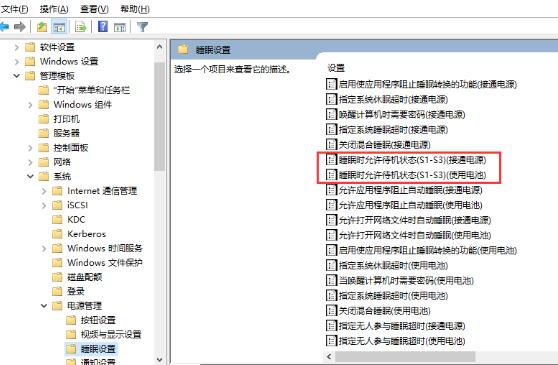
4、分别双击这两个选项将其设置为“未配置”并点击“确定”,如下图所示:
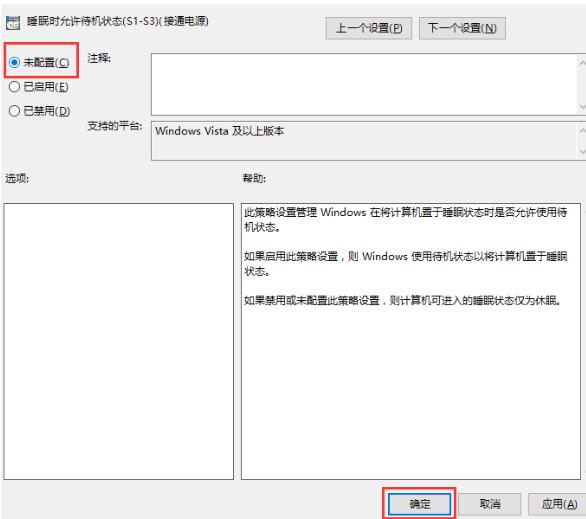
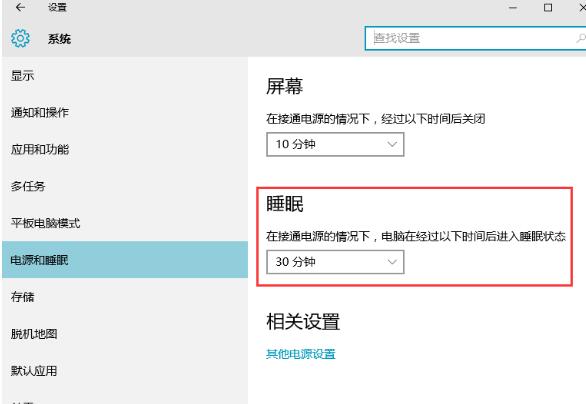
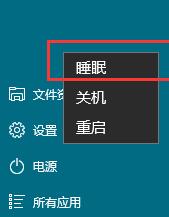
发表评论
共0条
评论就这些咯,让大家也知道你的独特见解
立即评论以上留言仅代表用户个人观点,不代表系统之家立场